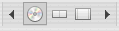Crear un documento a partir de una plantilla predefinida
Asistente de características de Disc Cover - una herramienta especial para seleccionar plantillas predefinidas y llenarlas con la información necesaria. Para abrir el Asistente, utilice el comando del menú Archivo/Nuevo del Asistente... (Cmd+Mayús.+N). Si la opción Abrir el Asistente en el inicio está activa en las preferencias del programa, el Asistente se iniciará en el inicio.
El texto y los gráficos de la plantilla seleccionada pueden ser modificados después de cerrar el Asistente y una vez que el programa pasa al modo de edición.
Paso 1. Seleccionar un diseño
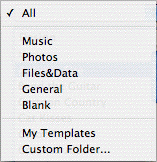 La lista de diseños disponibles se muestra en la parte izquierda de la ventana Asistente. Las plantillas están organizadas por categorías: música, fotos, archivos & datos, general y en blanco. La lista desplegable anterior le permite seleccionar una categoría o visualizar plantillas de todas las categorías.
La lista de diseños disponibles se muestra en la parte izquierda de la ventana Asistente. Las plantillas están organizadas por categorías: música, fotos, archivos & datos, general y en blanco. La lista desplegable anterior le permite seleccionar una categoría o visualizar plantillas de todas las categorías.
El diseño seleccionado se mostrará en el área de vista previa. Una plantilla, al igual que cualquier documento de Disc Cover, puede constar de varios elementos de diseño (por ejemplo una etiqueta de CD, carátula, folleto, etc). Los iconos de los elementos de diseño incluidos con las plantillas se muestran sobre la zona de vista previa. Para ver un elemento de diseño en concreto, haga clic en su icono. También puede utilizar las flechas de desplazamiento.
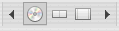
Una vez encontrado el diseño necesario, puede:
- Dirigirse al Paso 2 haciendo clic en el botón Siguiente. El Paso 2 le permitirá importar datos correspondientes a la categoría de plantilla seleccionada (datos, música o fotos).
- Cierre el Asistente y abra la plantilla seleccionada para editar. Para ello, haga clic en el botón Finalizar.
La lista desplegable Abrir recientes le permite seleccionar rápidamente uno de los documentos editados recientemente. Esto omitirá el Asistente y abrirá el documento seleccionado en modo edición.
El botón Nuevo en blanco omite al Asistente y abre un documento en blanco en modo edición.
Seleccionar un diseño personalizado
Es posible visualizar sus propias plantillas o documentos en el Asistente para tener un acceso rápido y fácil a éstos.
La categoría Mis plantillas en la parte inferior de la lista de categorías en el Paso 1 del Asistente le permite visualizar las plantillas personalizadas creadas y guardadas por usted (en la carpeta predeterminada).
La categoría Carpeta personalizada... le permite especificar una carpeta distinta a la predeterminada para plantillas y documentos, y visualizarla en el Asistente. Se abrirá el diálogo Abrir archivo, permitiéndole especificar la ruta de acceso.
Nota: Si selecciona una plantilla personalizada, el programa le ofrecerá importar una lista de pistas de iTunes en el Paso 2. Para importar desde otras fuentes, ignore el segundo paso (haga clic en Finalizar) y utilice el panel Origen cuando se encuentre en modo edición.
Paso 2. Importar datos
El segundo paso ha sido diseñado para ayudarle a agregar datos textuales y/o gráficos a su documento.
En este paso el Asistente se comportará dependiendo de la categoría de plantilla seleccionada en el primer paso:
Si ha seleccionado un diseño de la categoría Genera o En blanco en el Paso 1, se omitirá el segundo paso del Asistente.
Nota: Cuando el Asistente esté cerrado, usted podrá importar datos mediante el panel Origen.
Archivos & Datos
Se supone que un disco de datos contiene cualquier tipo de archivo informático: bases de datos, textos, hojas de cálculo, multimedia (música, vídeo), y otros. También puede tratarse de una mezcla de los distintos tipos de archivo. En ese caso, el programa importará los nombres de los archivos y carpetas para reflejar el contenido del disco. Esto puede resultar práctico, por ejemplo, al realizar una copia de seguridad de sus datos, si deseara imprimir la lista de achivos sobre el disco o en la carátula del CD o DVD.
Seleccione una carpeta cuando el programa así lo solicite, y el Asistente mostrará el nombre de la carpeta a la izquierda y una lista de sus subcarpetas y archivos a la derecha. Haga clic en el triángulo junto al nombre de la carpeta, en la parte izquierda de la ventana para expandirlo y visualizar las carpetas y archivos incluidos. Seleccione los archivos y carpetas cuyos nombres planea utilizar en su diseño. Puede utilizar las teclas Mayús. y Cmd para las selecciones múltiples.
También puede utilizar el campo Buscar para buscar archivos específicos.
Una vez realizada la selección, haga clic en el botón Finalizar.
Disco de música
El programa importa una lista de pistas de iTunes.
En la ventana observará su biblioteca iTunes y listas de reproducción en la parte izquierda. Haga clic en Biblioteca para mostrar todas las pistas de ésta en la parte derecha de la ventana, o sobre una lista de reproducción para mostrar únicamente las pistas de dicha lista.
También es buena idea utilizar el campo Buscar para buscar únicamente pistas específicas; por ejemplo, para limitar las pistas a un intérprete o álbum en particular.
Para improtar todas las pistas mostradas en la lista a la derecha, haga clic en el botón Finalizar.
Para importar únicamente algunas de las pistas, utilice las teclas Mayús. y Cmd para seleccionar las pistas necesarias y haga clic en Finalizar.
Fotografías
El programa le ofrecerá importar fotografías desde su biblioteca iPhoto.
Los álbumes fotográficos se mostrarán en la parte izquierda de la ventana. En la derecha se mostrarán las imágenes en miniatura de las fotos del álbum seleccionado y sus títulos.
Para importar todas las fotos del álbum seleccionado, haga clic en el botón Finalizar.
Para importar únicamente algunas de las fotos, selecciónelas en la vista previa (puede utilizar Mayús. y Cmd para las selecciones múltiples). Después haga clic en Finalizar.
Ahora puede continuar con la acción modificar su documento o imprimir.
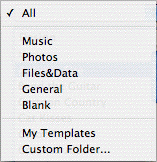 La lista de diseños disponibles se muestra en la parte izquierda de la ventana Asistente. Las plantillas están organizadas por categorías: música, fotos, archivos & datos, general y en blanco. La lista desplegable anterior le permite seleccionar una categoría o visualizar plantillas de todas las categorías.
La lista de diseños disponibles se muestra en la parte izquierda de la ventana Asistente. Las plantillas están organizadas por categorías: música, fotos, archivos & datos, general y en blanco. La lista desplegable anterior le permite seleccionar una categoría o visualizar plantillas de todas las categorías.